うまくパーツを元のイラスト通りにレイアウトができない等でお悩みの場合、以下のいずれかの方法をご検討ください。
A) psdデータで元絵を作成している場合
PSDtoSSを使用してpsdの状態をそのままSpriteStudioのファイル形式にコンバートすることが可能です。
Photoshop®やAdobe® Illustrator®でイラストの作成、パーツの分割を行っている際はぜひ導入をご検討ください。
B) パーツ画像と完成見本しか無い場合
psdが無い状態で、完成画像を見本としてレイアウトに配置したい場合、以下の手順でレイアウトに完成画像を配置してください。
完成見本が残るとファイルサイズが大きくなってしまうため、最終的にはsspjから削除・除外できるように作業を行ってください。
- 完成見本とパーツをそれぞれ別のssceとして作成し、sspjに追加します。
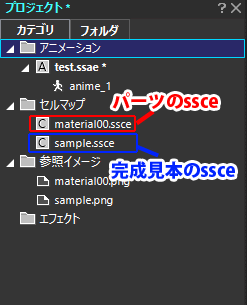
- 完成見本のセルをssaeにレイアウトします。
- 完成見本のセルの優先度の数値を小さく設定します。これでパーツよりも上に完成見本が表示されるのを防ぎます。
- 完成見本をフレームコントロールウィンドウ上に表示されている鍵アイコンをクリックし、ロックします。
- 完成見本の上に、パーツのセルをレイアウトします。
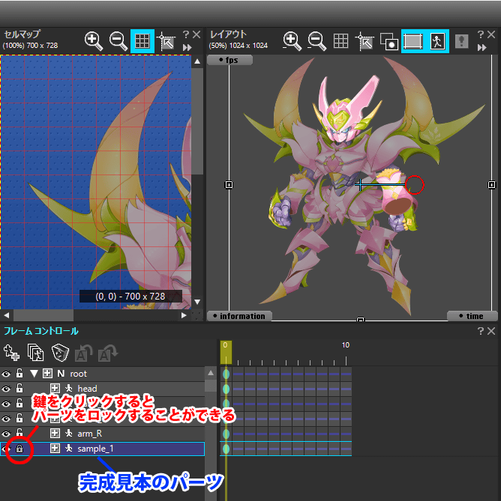
- パーツのレイアウトが完了したら、フレームコントロールウィンドウ上で完成画像のセルを削除します。
- 完成画像のssceを右クリックし、コンテキストメニューから「プロジェクトから除外」を選択し、完成画像をsspjから除外します。
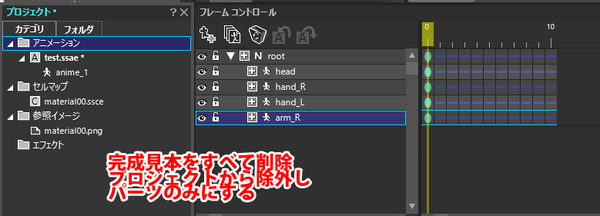
 「すべて保存」を選択し、sspjの状態を保存します。
「すべて保存」を選択し、sspjの状態を保存します。- これでsspjの中にはパーツのssceのみが残ります。